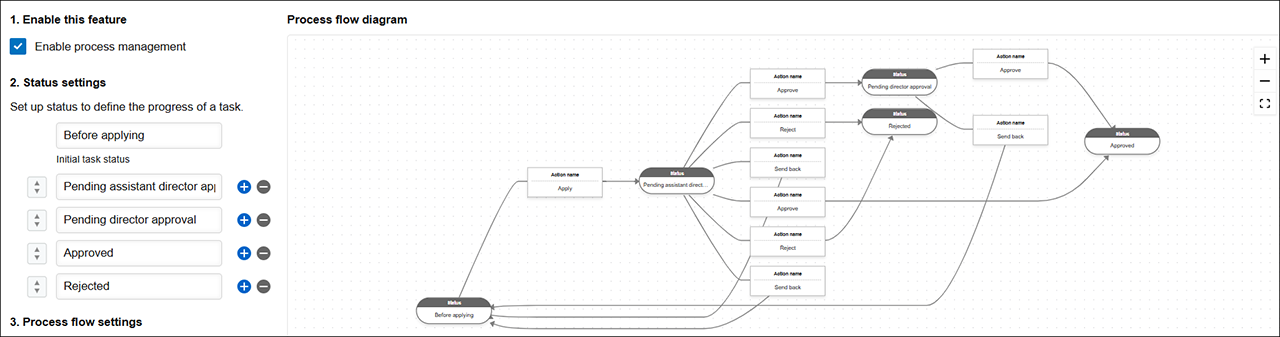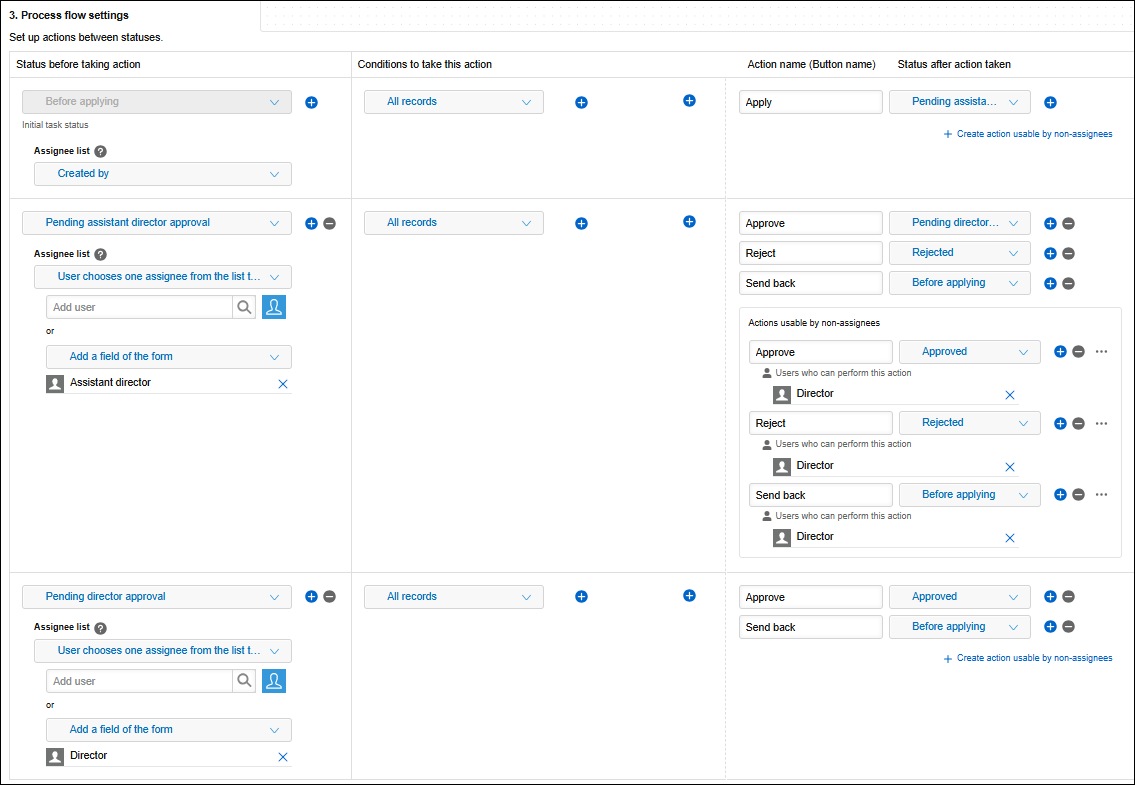ตัวอย่างการตั้งค่าสำหรับเวิร์กโฟลว์การร้องขอ
เมื่อเปิดใช้งานการจัดการกระบวนการ คุณสามารถสร้างเวิร์กโฟลว์ เช่น กระแสการร้องขอและการอนุมัติ ที่สามารถบูรณาการเข้ากับแอปของคุณได้อย่างราบรื่น
หน้านี้ให้ตัวอย่างวิธีการตั้งค่าการจัดการกระบวนการสำหรับเวิร์กโฟลว์การร้องขอ
- เวิร์กโฟลว์ที่อนุญาตให้ส่งคำขอกลับและปฏิเสธได้
- เวิร์กโฟลว์ที่มีผู้อนุมัติหลายราย
- เวิร์กโฟลว์ที่มีการแยกสาขาแบบมีเงื่อนไข
- เวิร์กโฟลว์ที่มีการอนุมัติพร็อกซี
- เวิร์กโฟลว์ที่ช่วยให้สามารถรับคำขอกลับมาแก้ไขได้
- เวิร์กโฟลว์ที่ให้ข้ามการอนุมัติได้
ที่นี่ "การร้องขอเวิร์กโฟลว์" หมายถึงเวิร์กโฟลว์ที่ตั้งค่าในแอป Kintone โดยใช้การจัดการกระบวนการที่เริ่มต้นเมื่อผู้ใช้ส่งคำขอและสิ้นสุดเมื่อคำขอได้รับการอนุมัติ
เวิร์กโฟลว์ที่อนุญาตให้ส่งคำขอกลับและปฏิเสธได้
ตัวอย่างต่อไปนี้เป็นเวิร์กโฟลว์ที่อนุญาตให้ส่งคำขอกลับหรือปฏิเสธได้
ไดอะแกรมเวิร์กโฟลว์
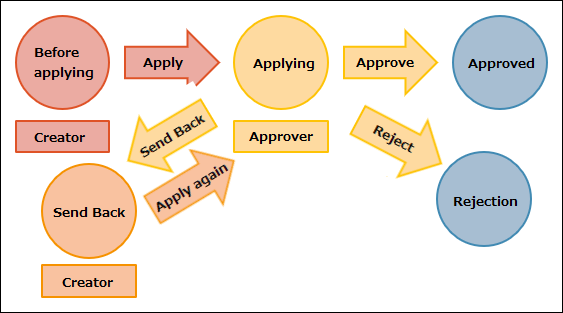
การตั้งค่า สถานะ
- สถานะแรก: ก่อนสมัคร
- สถานะถัดไป:
- การสมัคร
- ส่งกลับแล้ว
- ที่ได้รับการอนุมัติ
- ถูกปฏิเสธ
การตั้งค่ากระบวนการ
ขั้นตอนแรก
- สถานะ: ก่อนสมัคร
- ผู้รับมอบหมาย: ผู้ใช้งาน ในช่อง "สร้างแล้ว โดย"
- เงื่อนไข: ไม่มี
- การดำเนินการ: ใช้งาน
- สถานะหลังดำเนินการ: กำลังสมัคร
ขั้นตอนการสมัครขอสถานะ “สมัคร”
- สถานะ: กำลังสมัคร
- ผู้รับมอบหมาย: ผู้อนุมัติ
ผู้ให้การอนุมัติจะถูกระบุไว้ในช่อง ตัวเลือกผู้ใช้งาน ที่อยู่ในแบบฟอร์มแอป - เงื่อนไข: ไม่มี
- Actions:
- อนุมัติ
- ปฏิเสธ
- ส่ง กลับ
- สถานะหลังดำเนินการ:
- หากดำเนินการ "อนุมัติ": อนุมัติ
- หากดำเนินการ "ปฏิเสธ": ปฏิเสธ
- หากมีการดำเนินการ "ส่ง กลับ": ส่งกลับ
ขั้นตอนการส่งกลับสถานะ "ส่งกลับแล้ว"
- สถานะ: ส่งคืนแล้ว
- ผู้รับมอบหมาย: ผู้ใช้งาน ในช่อง "สร้างแล้ว โดย"
- เงื่อนไข: ไม่มี
- การดำเนินการ: สมัครใหม่อีกครั้ง
- สถานะหลังดำเนินการ: กำลังสมัคร
ตัวอย่างการตั้งค่าการจัดการกระบวนการ
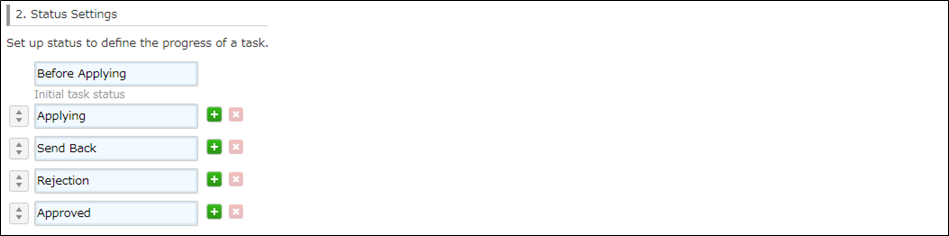
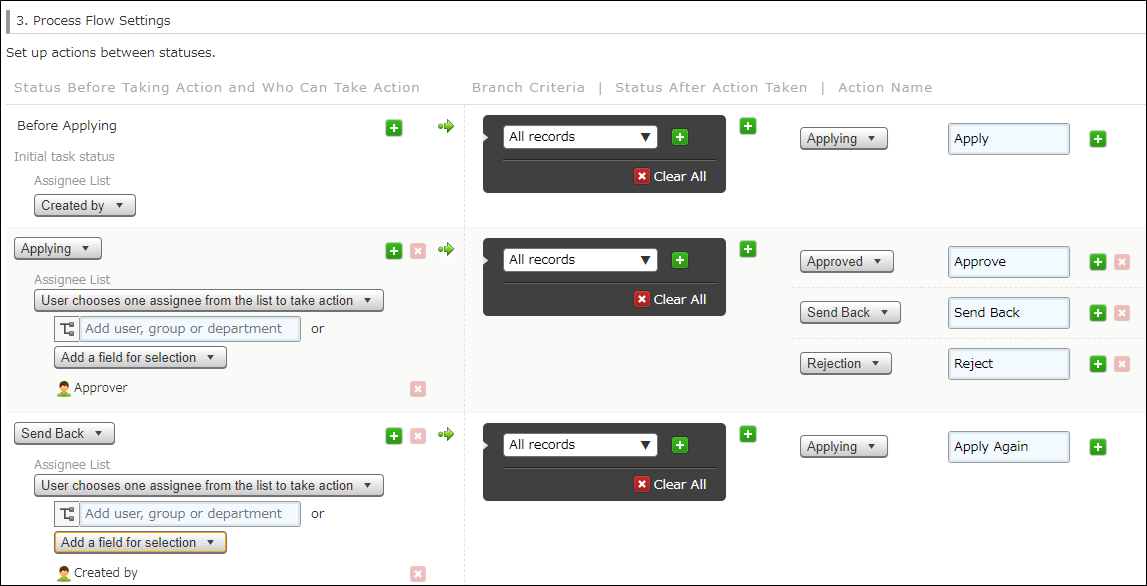
เวิร์กโฟลว์ที่มีผู้อนุมัติหลายราย
ตัวอย่างต่อไปนี้เป็นเวิร์กโฟลว์ที่ต้องได้รับการอนุมัติจากผู้ใช้หลายราย
ไดอะแกรมเวิร์กโฟลว์
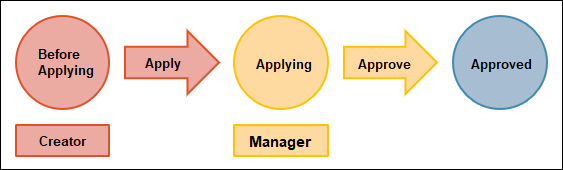
การตั้งค่า สถานะ
- สถานะแรก: ก่อนสมัคร
- สถานะถัดไป:
- รอดำเนินการ การพิจารณาทางกฎหมาย
- รอดำเนินการ การอนุมัติจากผู้อำนวยการ
- ที่ได้รับการอนุมัติ
การตั้งค่ากระบวนการ
ขั้นตอนแรก
- สถานะ: ก่อนสมัคร
- ผู้รับมอบหมาย: ผู้ใช้งาน ในช่อง "สร้างแล้ว โดย"
- เงื่อนไข: ไม่มี
- การดำเนินการ: ใช้งาน
- สถานะหลังดำเนินการ: รอดำเนินการ การพิจารณาทางกฎหมาย
กระบวนการสำหรับสถานะ “รอดำเนินการ การพิจารณาทางกฎหมาย”
- สถานะ: รอดำเนินการ การพิจารณาทางกฎหมาย
- ผู้รับมอบหมาย: ผู้ตรวจสอบทางกฎหมาย
หากคุณสร้างกลุ่ม "ผู้ตรวจสอบกฎหมาย" (บทบาท) ในส่วนการดูแลผู้ใช้และระบบ คุณสามารถเลือกกลุ่มเป็นผู้รับมอบหมายในการจัดการกระบวนการได้ สำหรับรายละเอียด โปรดดูหน้าต่อไปนี้
การตั้งค่ากลุ่ม (หรือบทบาท) - เงื่อนไข: ต้องได้รับการอนุมัติจากผู้ตรวจสอบทางกฎหมายทั้งหมด
เลือก ผู้รับมอบหมายทุกรายในรายการจะต้องดำเนินการ จากรายการแบบหล่นลงเพื่อเลือกวิธีการระบุผู้รับมอบหมาย
สําหรับรายละเอียดเกี่ยวกับวิธีการกําหนดการตั้งค่าเหล่านี้ โปรดดูที่หน้าต่อไปนี้
การตั้งค่าผู้รับมอบหมาย - การดำเนินการ: อนุมัติ
- สถานะหลังดำเนินการ: รอดำเนินการ การอนุมัติจากผู้อำนวยการ
กระบวนการขึ้นสถานะ “รอดำเนินการ การอนุมัติจากผู้อำนวยการ”
- สถานะ: รอดำเนินการ การอนุมัติจากผู้อำนวยการ
- ผู้รับมอบหมาย: ผู้อำนวยการฝ่ายกฎหมาย
- เงื่อนไข: ไม่มี
- การดำเนินการ: อนุมัติ
- สถานะหลังดำเนินการ: อนุมัติ
ตัวอย่างการตั้งค่าการจัดการกระบวนการ

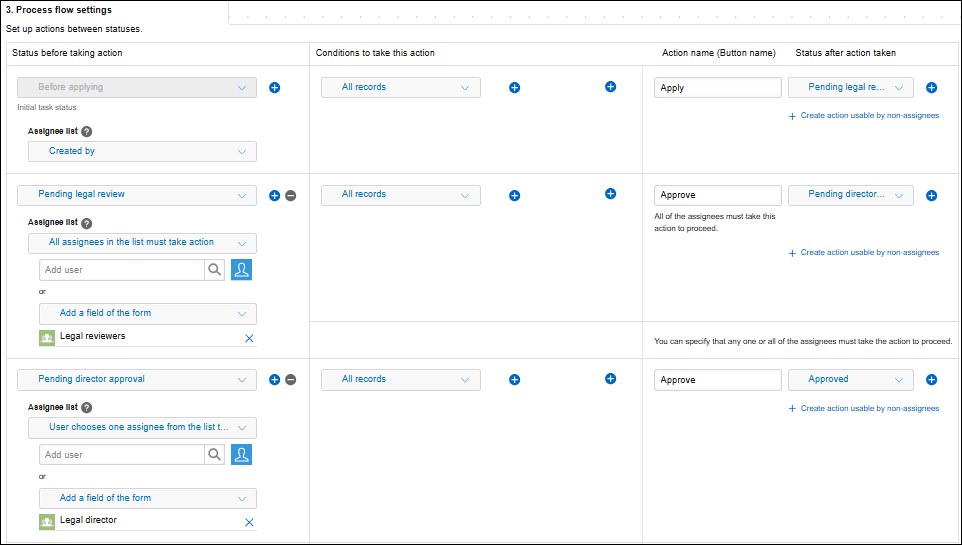
เวิร์กโฟลว์ที่มีการแยกสาขาแบบมีเงื่อนไข
ตัวอย่างต่อไปนี้เป็นเวิร์กโฟลว์ที่มีการแตกสาขาแบบมีเงื่อนไข
ไดอะแกรมเวิร์กโฟลว์
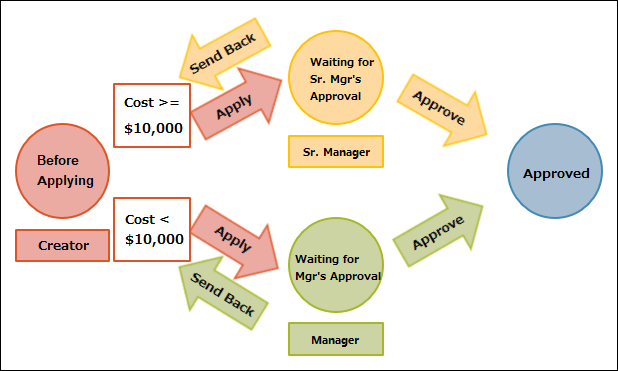
การตั้งค่า สถานะ
- สถานะแรก: ก่อนสมัคร
- สถานะถัดไป:
- รอดำเนินการ การอนุมัติจากผู้อำนวยการ
- รอดำเนินการ การอนุมัติจากผู้จัดการ
- ที่ได้รับการอนุมัติ
การตั้งค่ากระบวนการ
ขั้นตอนแรก
- สถานะ: ก่อนสมัคร
- ผู้รับมอบหมาย: ผู้ใช้งาน ในช่อง "สร้างแล้ว โดย"
- Conditions:
- ราคา 10,000 เหรียญสหรัฐ ขึ้นไป
- ราคาต่ำกว่า 10,000 USD
- การดำเนินการ: ใช้งาน
- สถานะหลังดำเนินการ:
- หากต้นทุน 10,000 เหรียญสหรัฐขึ้นไป: รอดำเนินการ การอนุมัติจากผู้อำนวยการ
- หากต้นทุนต่ำกว่า 10,000 USD: รอดำเนินการ การอนุมัติจากผู้จัดการ
กระบวนการขึ้นสถานะ “รอดำเนินการ การอนุมัติจากผู้อำนวยการ”
- สถานะ: รอดำเนินการ การอนุมัติจากผู้อำนวยการ
- ผู้รับมอบหมาย: ผู้อำนวยการ
- Actions:
- อนุมัติ
- ส่ง กลับ
- สถานะหลังดำเนินการ:
- หากดำเนินการ "อนุมัติ": อนุมัติ
- หากมีการดำเนินการ "ส่ง กลับ": ก่อนที่จะใช้
กระบวนการสำหรับสถานะ “รอดำเนินการ การอนุมัติจากผู้จัดการ”
- สถานะ: รอดำเนินการ การอนุมัติจากผู้จัดการ
- ผู้รับมอบหมาย: ผู้จัดการ
- Actions:
- อนุมัติ
- ส่ง กลับ
- สถานะหลังดำเนินการ:
- หากดำเนินการ "อนุมัติ": อนุมัติ
- หากมีการดำเนินการ "ส่ง กลับ": ก่อนที่จะใช้
ตัวอย่างการตั้งค่าการจัดการกระบวนการ
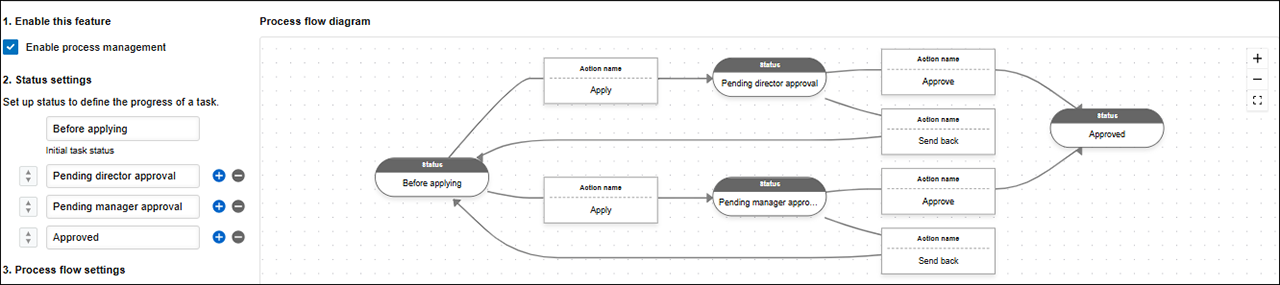
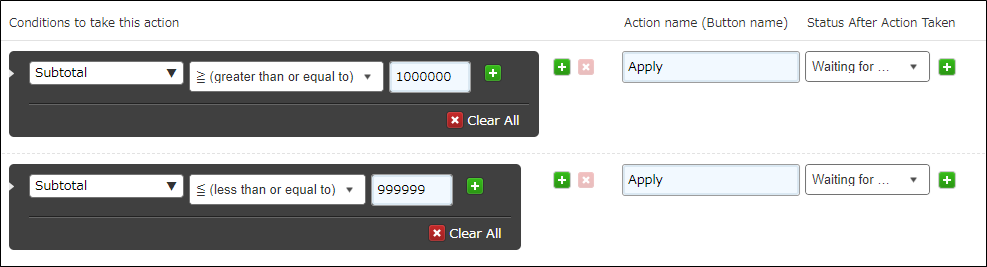
เวิร์กโฟลว์ที่มีการอนุมัติพร็อกซี
ตัวอย่างต่อไปนี้เป็นเวิร์กโฟลว์ที่ให้ผู้ใช้รายอื่นอนุมัติคำขอแทนผู้รับมอบหมาย
ไดอะแกรมเวิร์กโฟลว์
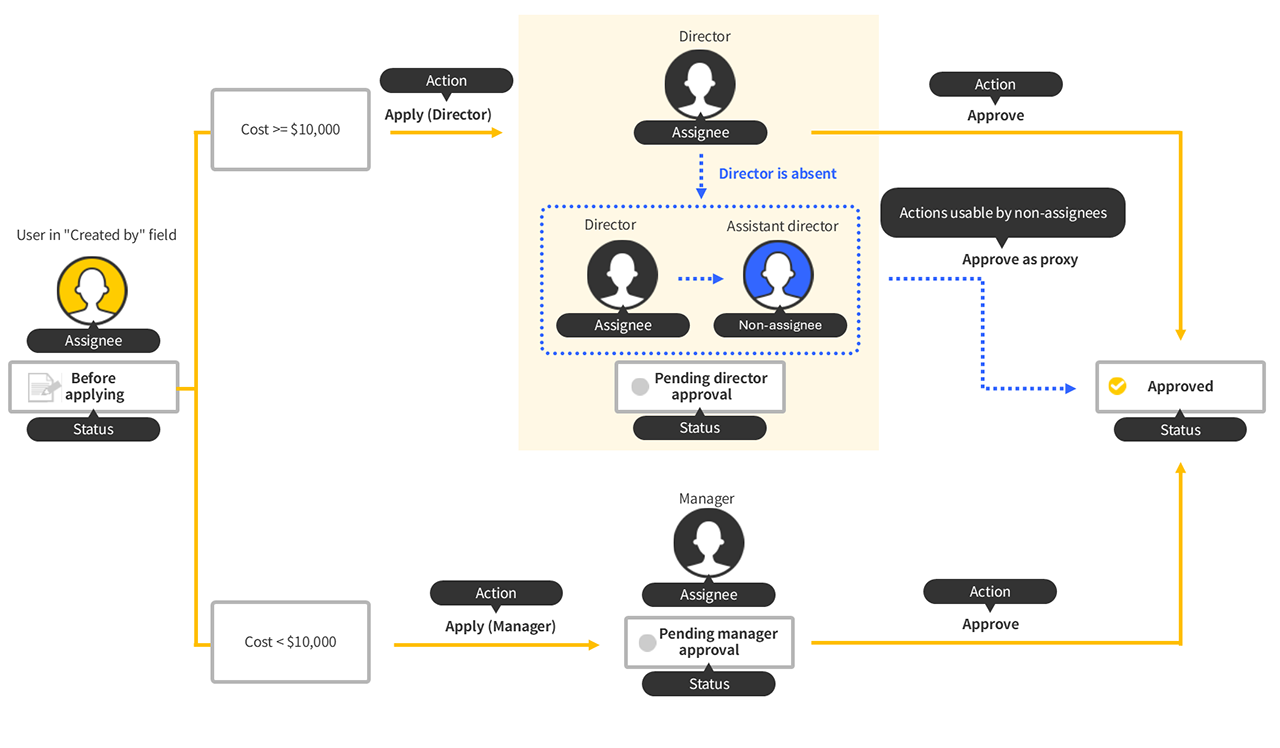
การตั้งค่า สถานะ
- สถานะแรก: ก่อนสมัคร
- สถานะถัดไป:
- รอดำเนินการ การอนุมัติจากผู้อำนวยการ
- รอดำเนินการ การอนุมัติจากผู้จัดการ
- ที่ได้รับการอนุมัติ
การตั้งค่ากระบวนการ
ขั้นตอนแรก
- สถานะ: ก่อนสมัคร
- ผู้รับมอบหมาย: ผู้ใช้งาน ในช่อง "สร้างแล้ว โดย"
- Conditions:
- ราคา 10,000 เหรียญสหรัฐ ขึ้นไป
- ราคาต่ำกว่า 10,000 USD
- การดำเนินการ: ใช้งาน
- สถานะหลังดำเนินการ:
- หากต้นทุน 10,000 เหรียญสหรัฐขึ้นไป: รอดำเนินการ การอนุมัติจากผู้อำนวยการ
- หากต้นทุนต่ำกว่า 10,000 USD: รอดำเนินการ การอนุมัติจากผู้จัดการ
กระบวนการขึ้นสถานะ “รอดำเนินการ การอนุมัติจากผู้อำนวยการ”
- สถานะ: รอดำเนินการ การอนุมัติจากผู้อำนวยการ
- ผู้รับมอบหมาย: ผู้อนุมัติ (ผู้อำนวยการ)
- เงื่อนไข: ความคิดเห็น ได้รับการป้อนโดยผู้อนุมัติ
- การดำเนินการ: อนุมัติ
- ผู้ใช้งาน ที่สามารถดำเนินการที่ผู้ไม่ได้รับมอบหมายสามารถใช้งานได้: ผู้มอบอำนาจอนุมัติ (ผู้ช่วยผู้อำนวยการ)
- การดำเนินการ ที่สามารถใช้ได้โดยผู้ที่ไม่ได้รับมอบหมาย: อนุมัติเป็นตัวแทน
- สถานะหลังดำเนินการ: อนุมัติ
กระบวนการสำหรับสถานะ “รอดำเนินการ การอนุมัติจากผู้จัดการ”
- สถานะ: รอดำเนินการ การอนุมัติจากผู้จัดการ
- ผู้รับมอบหมาย: ผู้อนุมัติ (ผู้จัดการ)
- การดำเนินการ: อนุมัติ
- สถานะหลังดำเนินการ: อนุมัติ
ตัวอย่างการตั้งค่าการจัดการกระบวนการ
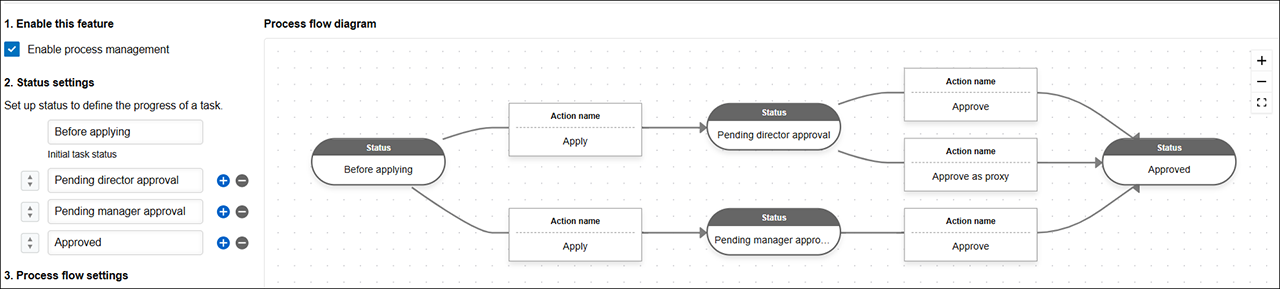

เวิร์กโฟลว์ที่ช่วยให้สามารถรับคำขอกลับมาแก้ไขได้
ตัวอย่างต่อไปนี้เป็นเวิร์กโฟลว์ที่อนุญาตให้ผู้ใช้ที่ทำผิดพลาดในแอปพลิเคชันของตนสามารถย้อนกลับและแก้ไขได้
ไดอะแกรมเวิร์กโฟลว์
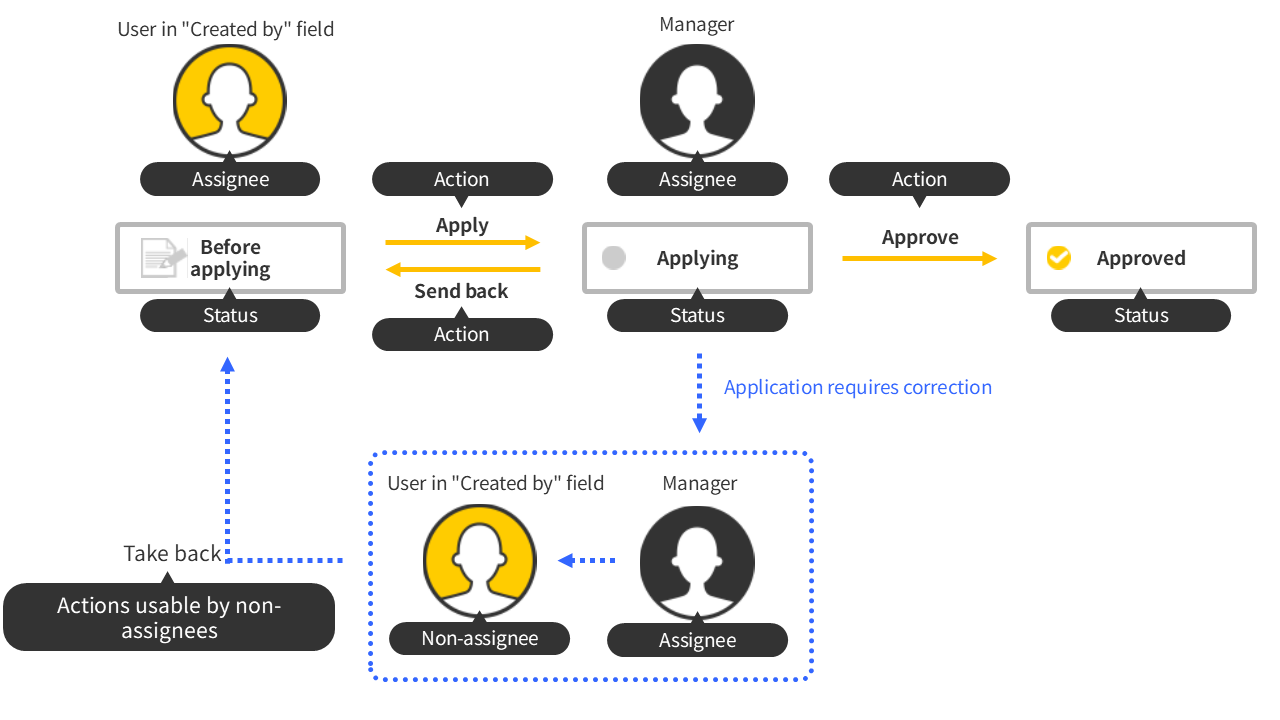
การตั้งค่า สถานะ
- สถานะแรก: ก่อนสมัคร
- สถานะถัดไป:
- การสมัคร
- ที่ได้รับการอนุมัติ
การตั้งค่ากระบวนการ
ขั้นตอนแรก
- สถานะ: ก่อนสมัคร
- ผู้รับมอบหมาย: ผู้ใช้งาน ในช่อง "สร้างแล้ว โดย"
- เงื่อนไข: ไม่มี
- การดำเนินการ: ใช้งาน
- สถานะหลังดำเนินการ: กำลังสมัคร
ขั้นตอนการสมัครขอสถานะ “สมัคร”
- สถานะ: กำลังสมัคร
- ผู้รับมอบหมาย: ผู้จัดการ
ผู้จัดการจะถูกระบุไว้ในช่อง ตัวเลือกผู้ใช้งาน ที่อยู่ในแบบฟอร์มแอป - เงื่อนไข: ไม่มี
- Actions:
- อนุมัติ
- ส่ง กลับ
- ผู้ใช้งาน ที่สามารถดำเนินการที่ผู้รับมอบหมายสามารถใช้ได้: ผู้ใช้งาน ในช่อง "สร้างแล้ว โดย"
- การดำเนินการ ที่สามารถใช้ได้โดยผู้ที่ไม่ได้รับมอบหมาย: นำกลับคืน
- สถานะหลังดำเนินการ:
- หากดำเนินการ "อนุมัติ": อนุมัติ
- หากมีการดำเนินการ "ส่ง กลับ": ก่อนที่จะใช้
- หากมีการดำเนินการ "นำกลับ" ที่ผู้ไม่ได้รับมอบหมายสามารถใช้ได้: ก่อนที่จะใช้
ตัวอย่างการตั้งค่าการจัดการกระบวนการ

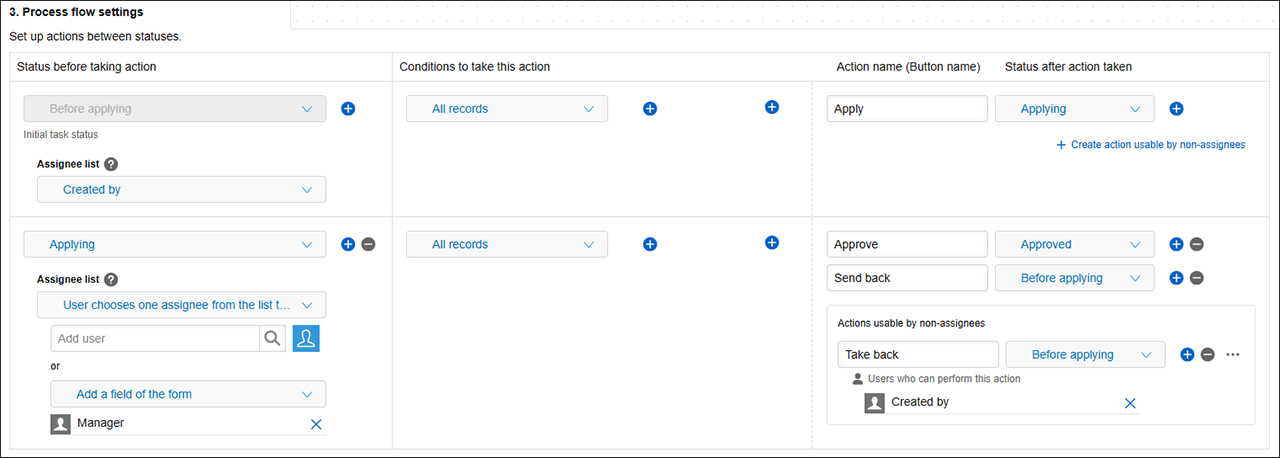
เวิร์กโฟลว์ที่ให้ข้ามการอนุมัติได้
ตัวอย่างต่อไปนี้เป็นเวิร์กโฟลว์ที่สามารถเสร็จสมบูรณ์ได้โดยการข้ามขั้นตอนการอนุมัติ
ไดอะแกรมเวิร์กโฟลว์
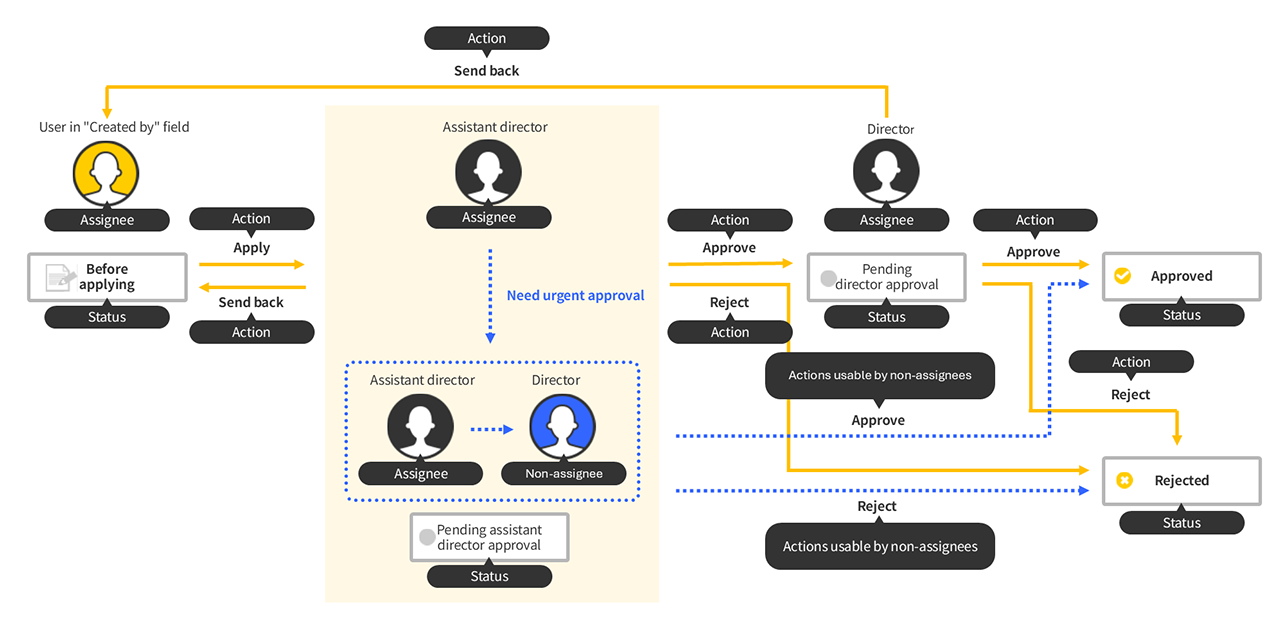
การตั้งค่า สถานะ
- สถานะแรก: ก่อนสมัคร
- สถานะถัดไป:
- รอดำเนินการ การอนุมัติจากผู้ช่วยผู้อำนวยการ
- รอดำเนินการ การอนุมัติจากผู้อำนวยการ
- ที่ได้รับการอนุมัติ
- ถูกปฏิเสธ
การตั้งค่ากระบวนการ
ขั้นตอนแรก
- สถานะ: ก่อนสมัคร
- ผู้รับมอบหมาย: ผู้ใช้งาน ในช่อง "สร้างแล้ว โดย"
- เงื่อนไข: ไม่มี
- การดำเนินการ: ใช้งาน
- สถานะหลังดำเนินการ: รอดำเนินการ การอนุมัติจากผู้ช่วยผู้อำนวยการ
กระบวนการสำหรับสถานะ “รอดำเนินการ การอนุมัติผู้ช่วยผู้อำนวยการ”
- สถานะ: รอดำเนินการ การอนุมัติจากผู้ช่วยผู้อำนวยการ
- ผู้รับมอบหมาย: ผู้ช่วยผู้อำนวยการ
- เงื่อนไข: ไม่มี
- การกระทำของ ผู้รับมอบหมาย:
- อนุมัติ
- ปฏิเสธ
- ส่ง กลับ
- ผู้ใช้งาน ที่สามารถดำเนินการที่ผู้รับมอบหมายสามารถใช้ได้: ผู้อำนวยการ
- การดำเนินการ ที่สามารถใช้ได้โดยผู้ที่ไม่ได้รับมอบหมาย:
- อนุมัติ
- ปฏิเสธ
- ส่ง กลับ
- สถานะหลังดำเนินการ:
- หากผู้รับมอบหมายดำเนินการ "อนุมัติ": รอดำเนินการ การอนุมัติจากผู้อำนวยการ
- หากผู้รับมอบหมายดำเนินการ "ปฏิเสธ": ปฏิเสธ
- หากผู้รับมอบหมายดำเนินการ "ส่ง กลับ": ก่อนที่จะสมัคร
- หากดำเนินการ "อนุมัติ" ที่สามารถใช้ได้โดยผู้ที่ไม่ได้รับมอบหมาย: อนุมัติ
- หากดำเนินการ "ปฏิเสธ" ที่สามารถใช้ได้โดยผู้ที่ไม่ได้รับมอบหมาย: ปฏิเสธ
- หากมีการดำเนินการ "ส่ง กลับ" ที่ผู้ไม่ได้รับมอบหมายสามารถใช้งานได้: ก่อนที่จะสมัคร
กระบวนการขึ้นสถานะ “รอดำเนินการ การอนุมัติจากผู้อำนวยการ”
- สถานะ: รอดำเนินการ การอนุมัติจากผู้อำนวยการ
- ผู้รับมอบหมาย: ผู้อำนวยการ
- เงื่อนไข: ไม่มี
- Actions:
- อนุมัติ
- ปฏิเสธ
- ส่ง กลับ
- สถานะหลังดำเนินการ:
- หากดำเนินการ "อนุมัติ": อนุมัติ
- หากดำเนินการ "ปฏิเสธ": ปฏิเสธ
- หากมีการดำเนินการ "ส่ง กลับ": ก่อนที่จะใช้
ตัวอย่างการตั้งค่าการจัดการกระบวนการ